未分配的硬盘显示是什么意思?以win以10系统为例。首先,我们右击桌面上的计算机,点击管理按钮。打开计算机管理,点击磁盘管理,可以看到计算机上的硬盘和分区。
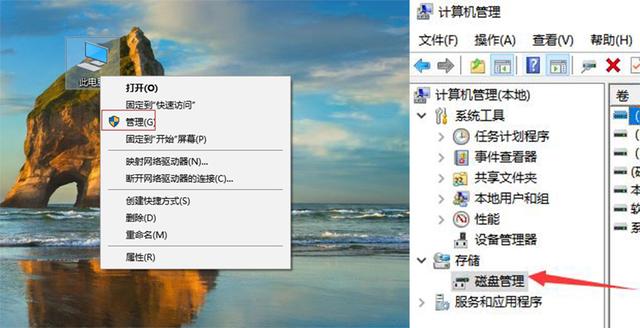
未分配磁盘将直接显示磁盘未分配(C盘右侧有606MB未分配空间),即磁盘没有分区,不能使用,更不用说存储数据了,如下图所示:
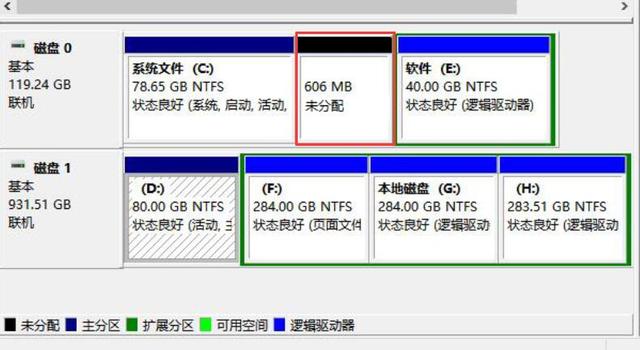
为什么硬盘没有分配?常见硬盘未分配的原因如下:
人工删除分区:在日常使用过程中,可能会意外删除分区,或者认为有意删除太多分区,可能导致硬盘分区显示未分配状态。
硬盘坏道:硬盘本身或用户使用不当,导致硬盘坏道,使正常磁盘空间未分配也很常见。
病毒攻击或恶意软件、文件系统损坏或错误等原因。
硬盘显示器未分配怎么办?未分配的硬盘显示如何恢复数据?其实方法很简单,可以按照以下方案来处理。
方案一:只恢复分区,不恢复数据
如果硬盘分区不丢失数据或数据并不重要,磁盘可以直接在磁盘管理器(或使用专业的分区管理软件)中建立新的分区,或将其合并到其他分区。
方案2。使用软件恢复所需的数据
如果在未分配的硬盘空间上丢失数据,并且需要恢复数据,建议您使用专业的数据恢复软件扫描硬盘并恢复数据。让我们来看看如何恢复未分配硬盘的数据:
以云骑士数据恢复软件为例,打开软件操作界面,然后根据需要选择恢复模式。
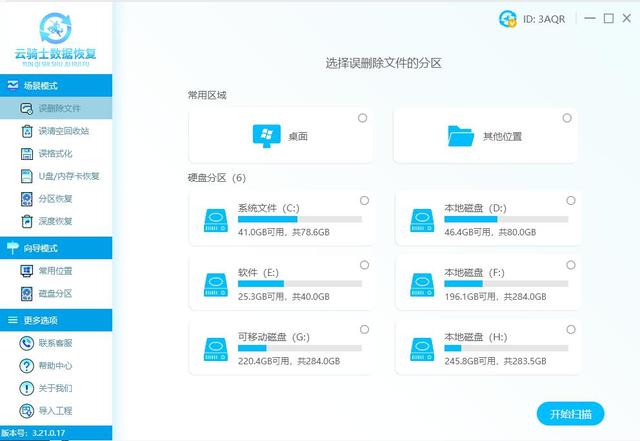
然后选择丢失文件所在的硬盘分区,然后点击开始扫描按钮。
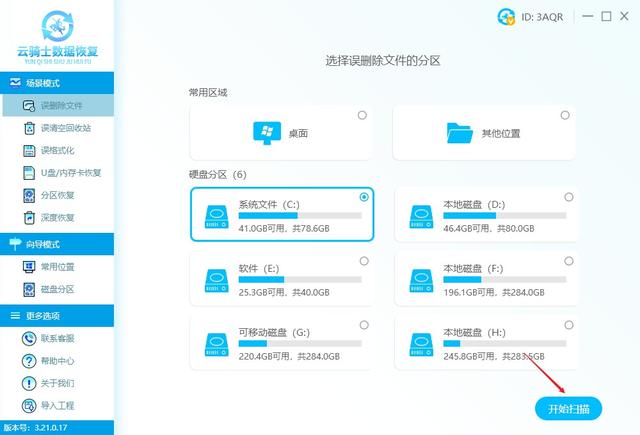
三、扫描完成后,通过文件类型、文件名搜索等方式找到需要恢复的文件,然后双击文件或点击预览模式进行预览。
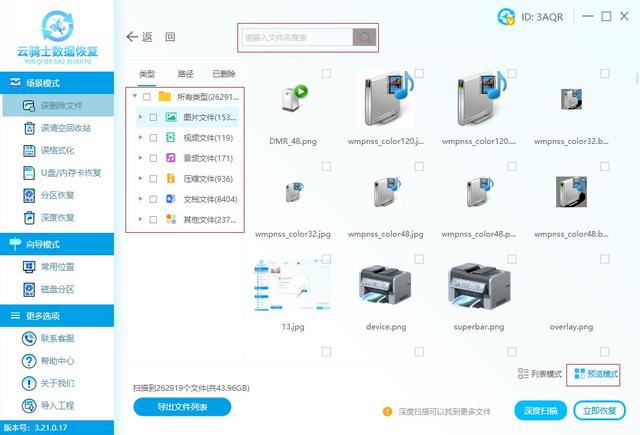
只要能正常预览到文字或者图像的都是可以恢复的,对于无法预览或者不支持预览的是无法判断数据是好的还是坏的,只能恢复出来才能进行查看的。
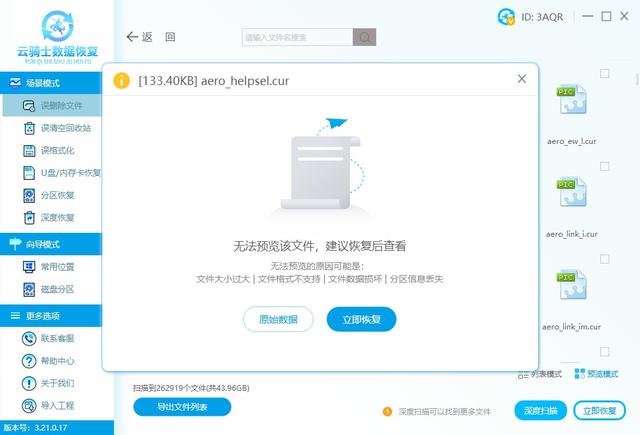
4、检查需要恢复的文件,然后单击右下角的即时恢复按钮,选择恢复文件的存储路径(将文件存储在其他路径中),以恢复文件。
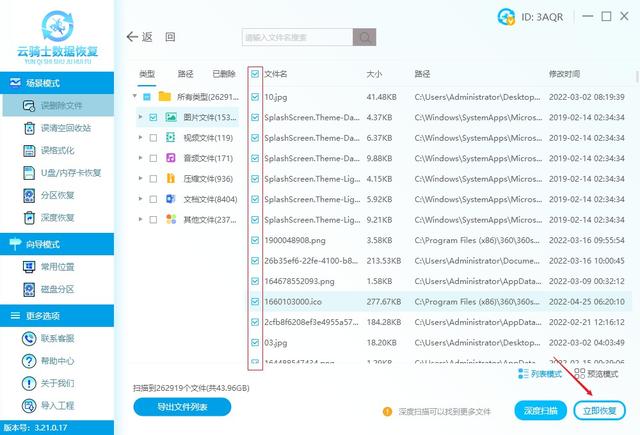
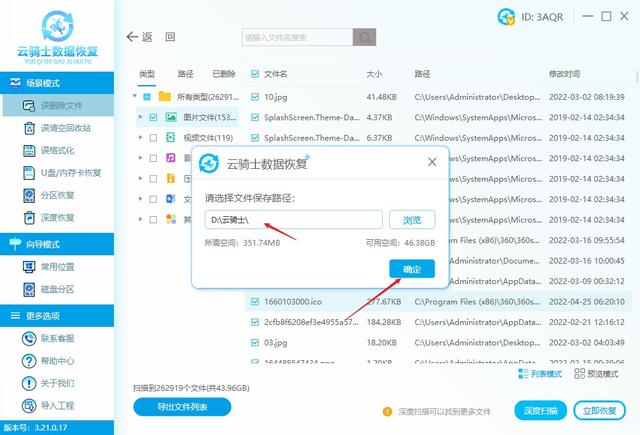
注意事项:
数据丢失后,不要在硬盘上进行任何其他操作,以免损坏和覆盖丢失的数据,然后在计算机上下载和安装专业的数据恢复软件,软件不能安装在丢失的磁盘上,以免导致数据二次覆盖。
结论:当您的硬盘显示器未分配时,您可以根据需要和上述方案进行分区和数据恢复。如果您对云骑士数据恢复软件有任何疑问,可以咨询云骑士数据恢复官方在线客服。
本文来自 yqssjhf.com>> 创作不易,请注明转载来源。